1.python PIL简介:
参考维基百科:
Python Imaging Library(缩写为PIL),是一个用于Python编程语言的免费库,它增加了对打开,操作和保存许多不同图像文件格式的支持。适用于Windows,Mac OS X和Linux。
项目地址:
指导书Handbook:
应用能力:
处理方法:
- 像素操作;
- 掩蔽和透明处理;
- 图像过滤,例如模糊,轮廓,平滑或边缘查找
- 图像增强,如锐化,调整亮度,对比度或颜色
- 添加文本到图像等等。
支持格式:
目前,支持PPM,PNG,JPEG,GIF,TIFF和BMP。还可以创建新的文件解码器以扩展可访问的文件格式库。
2.项目中遇到的应用场景
python PIL改变图像的分辨率dpi
在项目中,遇到需要更改图像dpi的情况,比如常见dpi为72,想将其修改为96,可以使用以下代码:
from PIL import Image, ImageDraw, ImageFont
def change_pixel(inp_fn, out_fn=None, pixel=None):
if out_fn is None: # 设置输出的图像名称
fn_flds = inp_fn.split('.')
fn_flds[-2] += '_cp'
out_fn = '.'.join(fn_flds)
if pixel is None: # 默认为72
pixel = 72
im = Image.open(inp_fn) # 读取输入图像
quality_score = 95
im.save(out_fn, dpi=(pixel, pixel), quality=quality_socre) # 保存图像,其输出图像out_fn的dpi会变成指定的像素。
# 其中quality是保存的质量分数,取值范围为0~100,其值越大,质量越好,建议不超过95.
return out_fn

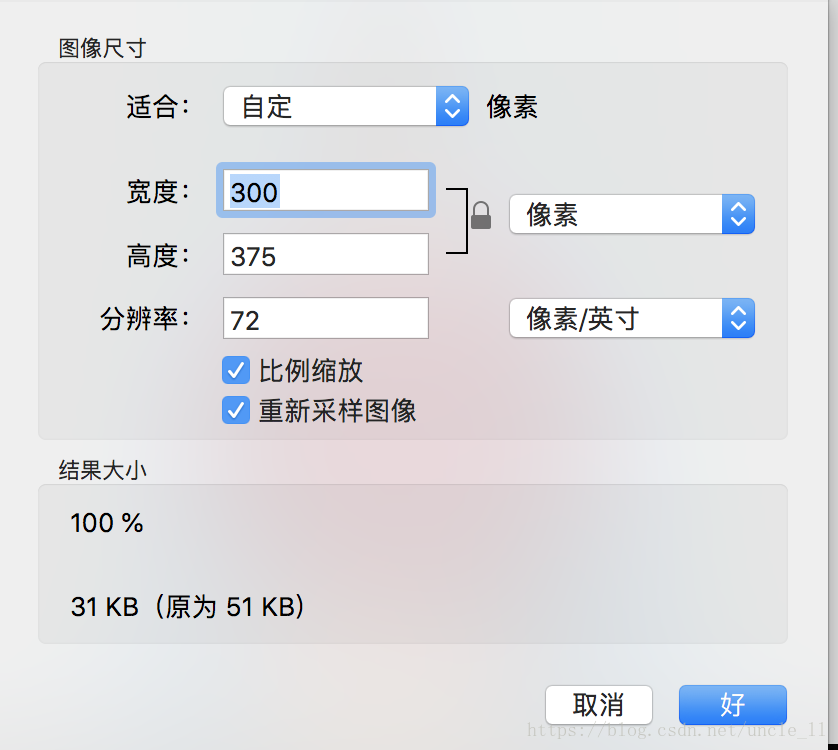

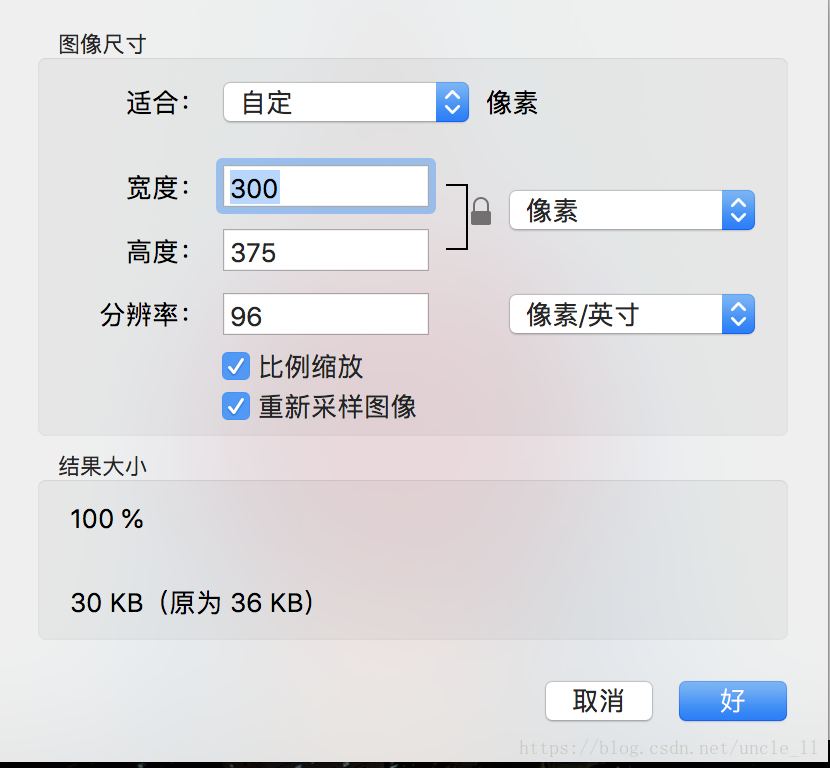
python PIL resize修改图像的长宽
在项目中,遇到长宽比例不变,按照长度,或者宽度重新修改图像的尺寸,这种情况可以通过resize函数很好的解决,但是需要计算好相关但比例及真值。
以宽度为例子,比如一张图像的大小为300x375,想按照宽度重置为600,则可以用以下代码实现:
from PIL import Image, ImageDraw, ImageFont
import math
def resize_width(inp_fn, basewidth, out_fn=None):
'''
resize the image accodring to width|basewidth
'''
# 设置输出名称
if out_fn is None:
fn_flds = inp_fn.split('.')
fn_flds[-2] += '_rsw'
out_fn = '.'.join(fn_flds)
# 读入图像
im = Image.open(inp_fn)
w, h = im.size # 获得图像的尺寸
# basewidth 是想要获得的宽度,计算缩放比例
wpercent = (basewidth/float(w))
# 计算缩放的长度,向上取整
hsize = math.ceil((float(h)*float(wpercent)))
# resize操作,设定为Image.ANTIALIAS:高质量下采样滤波器,抗锯齿形
img = im.resize((basewidth, hsize), Image.ANTIALIAS)
# 保存图像
img.save(out_fn, quality=95)
return out_fn

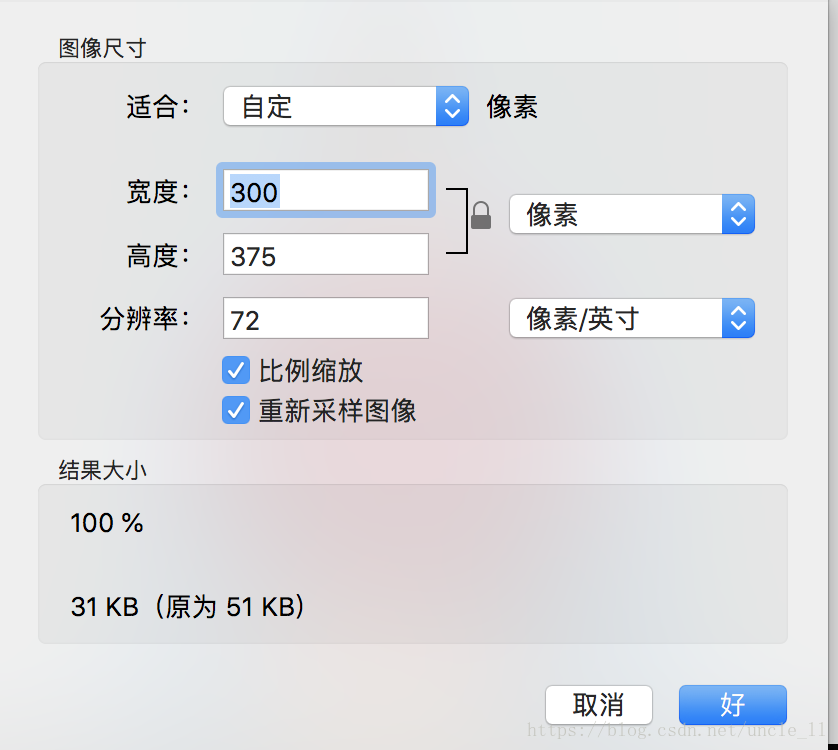

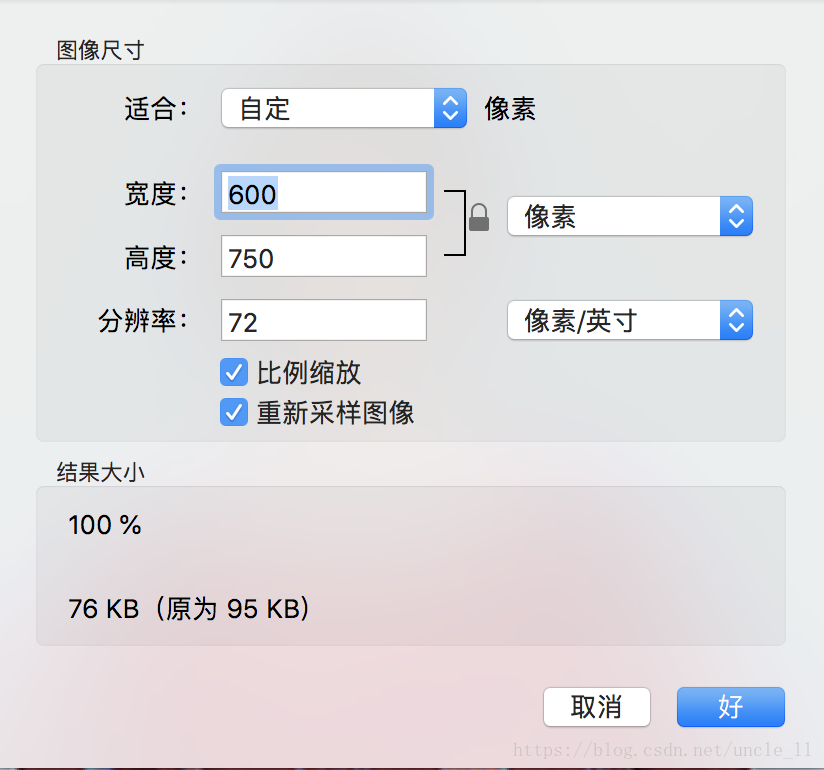
python PIL生成相应的背景颜色图
生成指定颜色,大小的背景图。指定颜色是通过一组三色值组合来实现,比如白色为(255,255,255),三个值分别表示红色,绿色和蓝色
代码如下:
from PIL import Image, ImageDraw, ImageFont
def gen_img(siez=None)
if size is None:
size = 400
# 生成大小为400x400RGBA是四通道图像,RGB表示R,G,B三通道,A表示Alpha的色彩空間
image = Image.new(mode='RGBA', size=(400, 400), color=(255, 55, 55))
# ImageDraw.Draw 简单平面绘图
draw_table = ImageDraw.Draw(im=image)
# 直接显示图片
image.show()
输出结果如下:
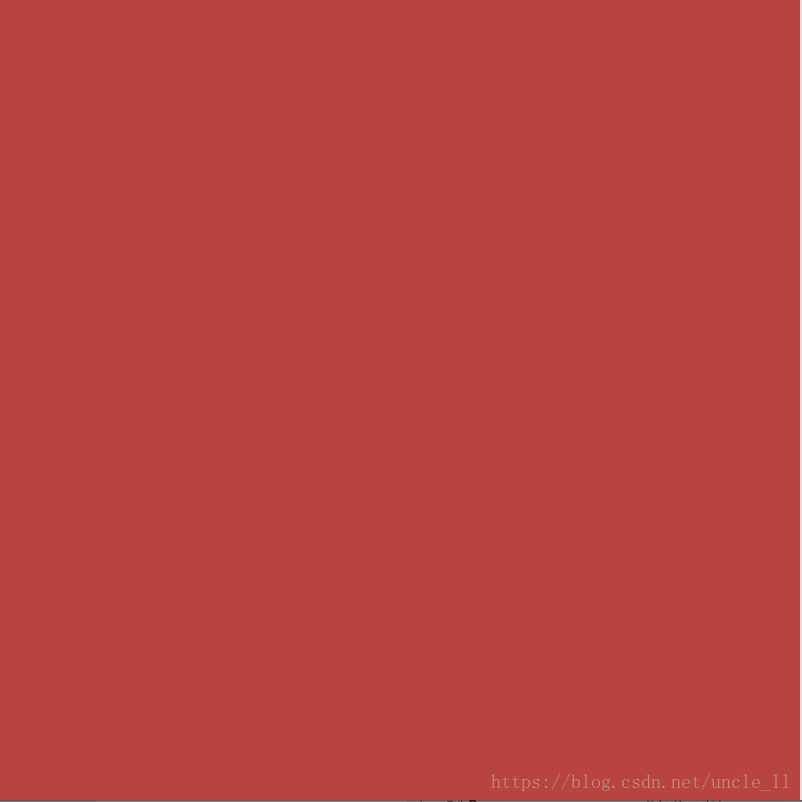
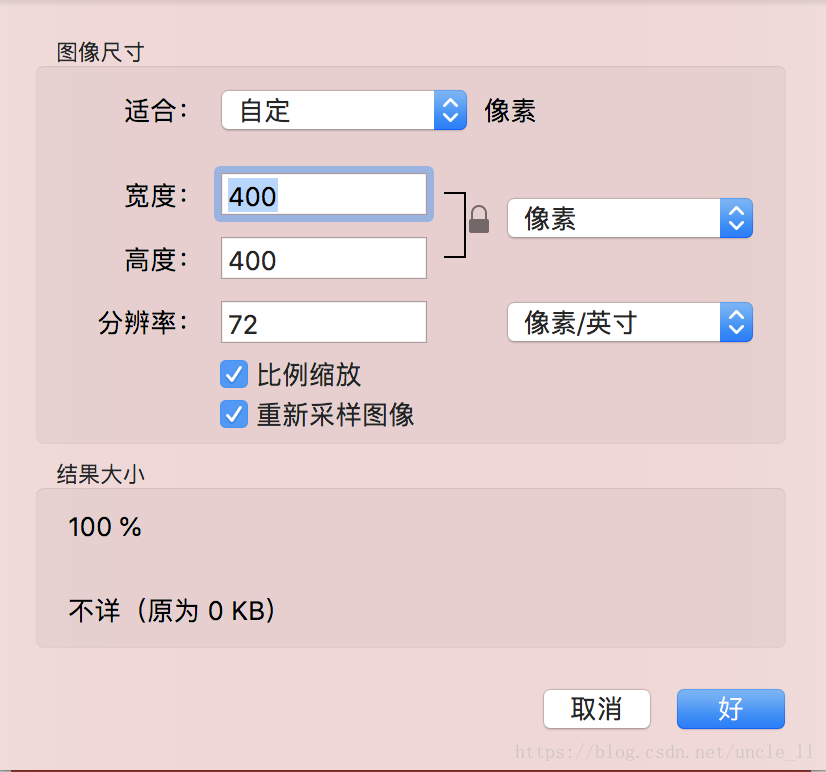
-
PIL.Image.new(mode, size, color=0):
- 功能:通过给定的mode创建指定大小的image对象;
- mode参数:定义了图像中关于像素的一些属性。比较常见的有:黑白图像L,真彩色RGB,带透明度的真彩色RGBA等;
- size参数:以像素为单位指定图片的长与宽,tuple形式;
- color参数:指定图片的背景色。当图像模式为RGBA时,若不指定该参数,默认便是透明背景;
-
PIL.ImageDraw.Draw(im, mode=None):
- 功能:创建一个对象用于在image对象上进行作画;
- im参数:已创建的image对象;
- mode参数:定义了图像中关于像素的一些属性。若未给定,将与传入的image对象的mode参数保持一致;
-
PIL.ImageDraw.ImageDraw.text(xy, text, fill=None, font=None, direction=None)
- 功能:在图片指定位置写一行文本,多行文本需要使用multiline_text方法;
- xy参数:指定文本距左上角的位置,tuple形式;
- text参数:文本内容;
- fill参数:文本颜色,支持英文单词与十六进制表示法;
- font参数:字体对象,一般通过ImageFont模块构建,用于指定字体文件位置与字体大小;
- direction参数:文本内容方向,需要libraqm支持;
python PIL 图像合成
在项目中,遇到将两张图像进行叠加,分别给定叠加的具体位置,比如:
图像1:logo背景图和图像2:模特图
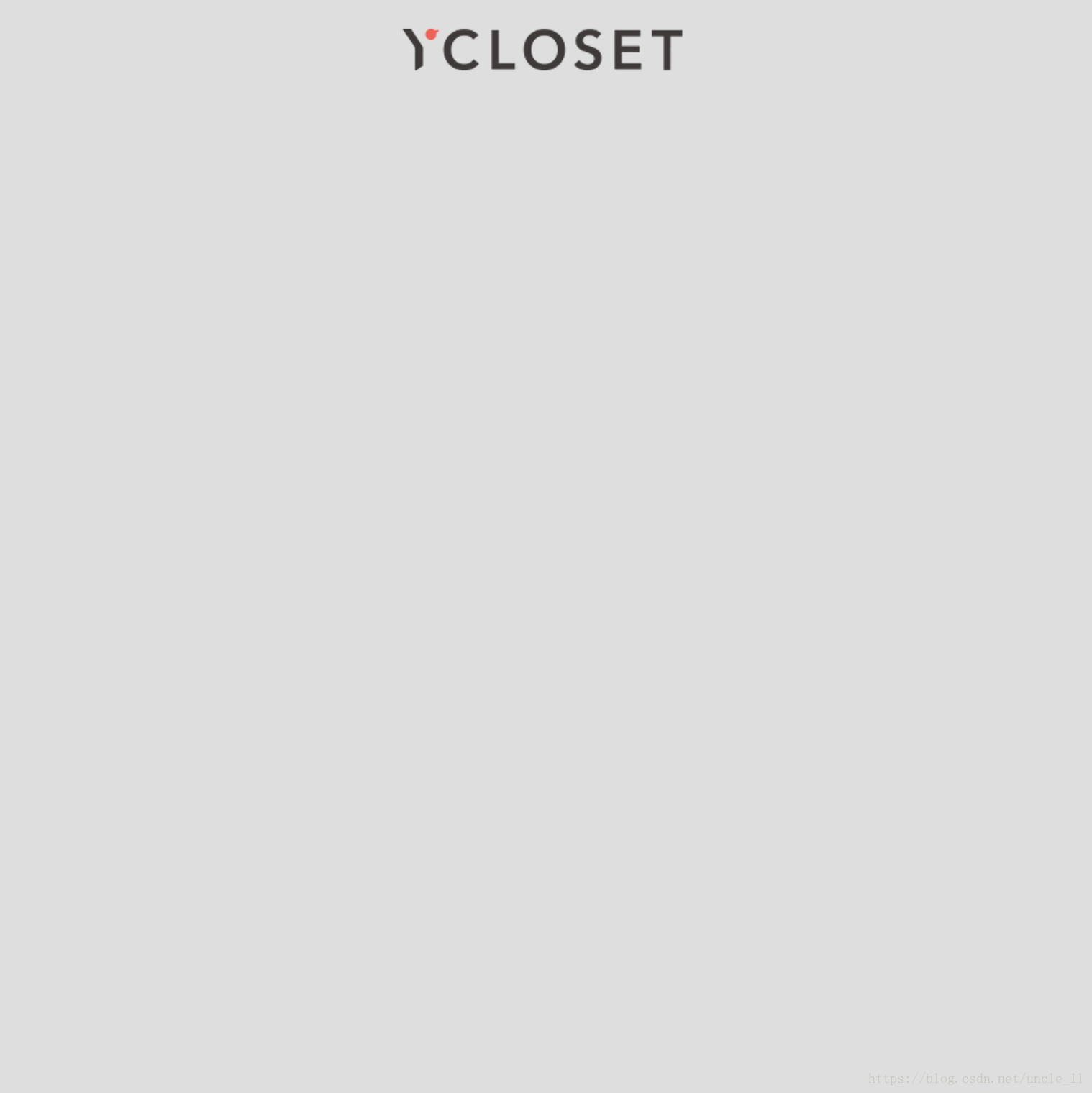

from PIL import Image, ImageDraw, ImageFont
def img_over(inp_fn, logo, x, y, out_fn=None):
'''
insert the img into logo background
'''
# 设置输出图像名称
if out_fn is None:
fn_flds = inp_fn.split('.')
fn_flds[-2] += '_ov'
out_fn = '.'.join(fn_flds)
# 读入两张图像
img = Image.open(inp_fn)
img_logo = Image.open(logo)
# 设置背景大小
background = Image.new("RGB", img_logo.size, (255, 255, 255))
# convert RGBA into RGB
background.paste(img_logo, mask=img_logo.split()[3])
img_logo = background
# 将输入图粘贴到背景图上,x,y指定粘贴起始位置
img_logo.paste(img, (x, y)) # over
# 保存
img_logo.save(out_fn, quality=95)
return out_fn
结果如下:
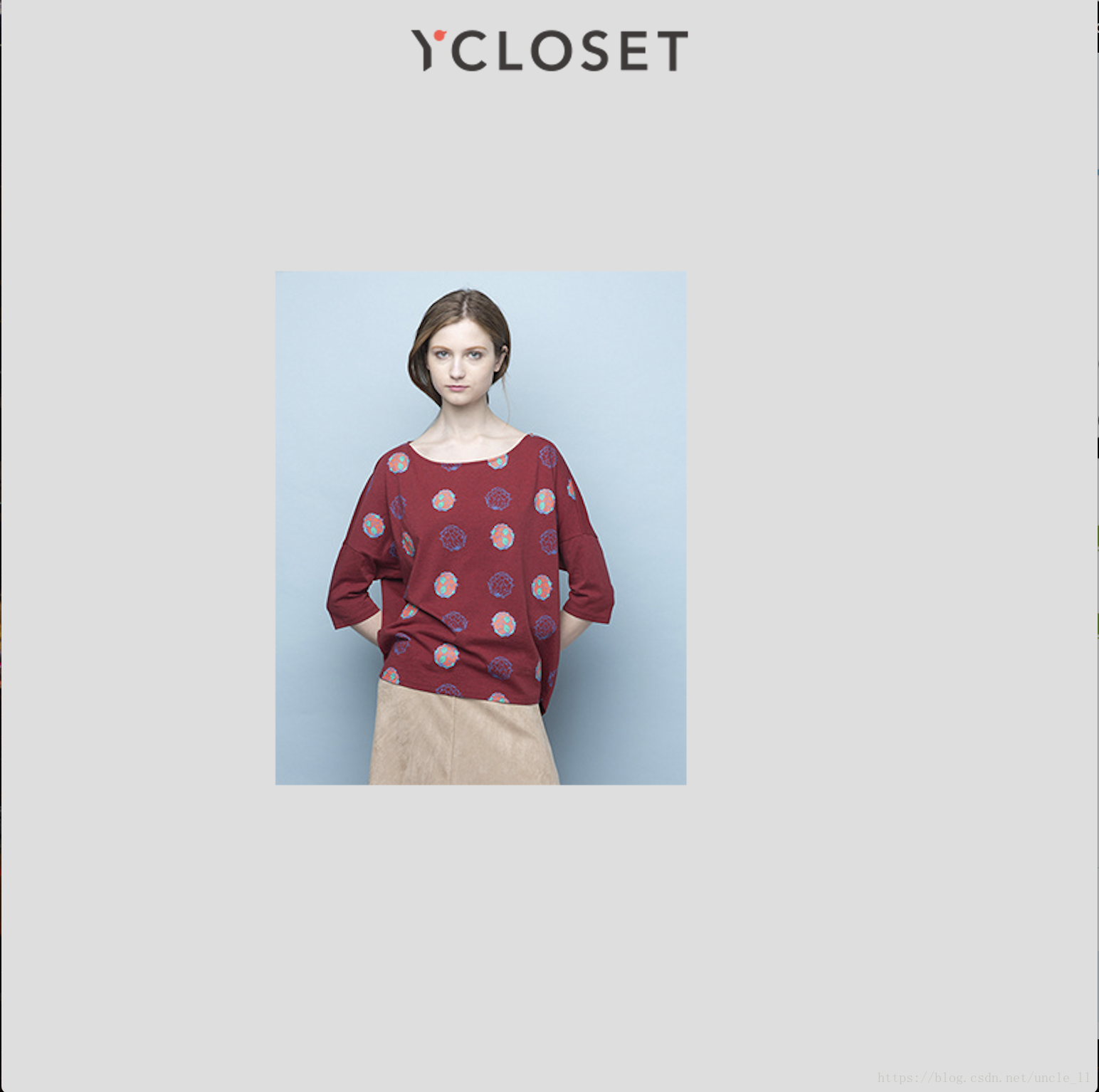
python PIL 使用遇到的问题
在项目中,常见的一个问题是:
OSError: cannot write mode RGBA as JPEG
无法将RGBA格式的图像保存为JPEG格式的图像,因此,在进行保存之前,要进行转换之后再进行保存。
常用的修改方法:
1.将四通道转换为三通道
from PIL import Image
file_in = "test.png"
img = Image.open(file_in)
file_out = "test2.bmp"
print len(img.split()) # test
if len(img.split()) == 4:
#prevent IOError: cannot write mode RGBA as BMP
r, g, b, a = img.split()
img = Image.merge("RGB", (r, g, b))
img.save(file_out)
else:
img.save(file_out)
- 借用背景图将其转换为三通道图
img = Image.open(inp_fn)
# 设置背景大小
background = Image.new("RGB", img.size, (255, 255, 255))
# convert RGBA into RGB
background.paste(img, mask=img.split()[3])
img = background
img.save("new_jpg", quality=95)
此时的img即为三通道图,这样就可以正常保存。







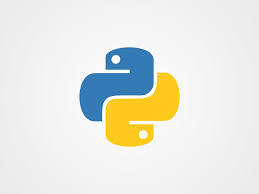















 512
512

 被折叠的 条评论
为什么被折叠?
被折叠的 条评论
为什么被折叠?










